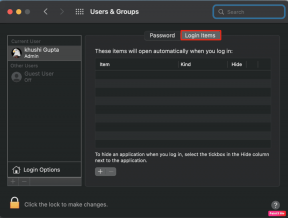Kaip archyvuoti arba išarchyvuoti įrašus „Instagram“.
Įvairios / / April 05, 2023
Įrašų archyvavimas arba išarchyvavimas Instagram yra asmeninis dalykas, nes kai kuriais atvejais tai labai naudinga. Visi „Instagram“ vartotojai savo „Instagram“ programėlės paskyroje turi archyvavimo parinktį. Tačiau archyvo skyrius pasiekiamas tik mobiliojoje programėlėje, o ne „Instagram“ žiniatinklyje. Archyvo skiltis gali būti naudojama norint paslėpti savo įrašus, istorijas ar ritinius, kurių nenorite visam laikui pašalinti iš Instagram, bet nenorite rodyti visiems. Vartotojams šios parinkties įjungti nereikia, nes ji pagal numatytuosius nustatymus įjungta „Instagram“ programoje. Visi jūsų įrašai, istorijos ir ritiniai gali būti perkelti į archyvą, o perkėlus juos į archyvą, jie bus pašalinti iš jūsų profilio. Tokiu būdu niekas jų nebegalės žiūrėti, net apsilankęs jūsų profilyje. Tik jūs galite valdyti savo archyvuotus įrašus; jei norite, taip pat galite lengvai juos išarchyvuoti. Jei ieškote šiek tiek pagalbos, kaip archyvuoti arba išarchyvuoti Instagram įrašus, šis straipsnis jums padės. Tai padės jums atlikti veiksmus, kaip išarchyvuoti įrašą ir kaip archyvuoti įrašus „Instagram“.

Turinys
- Kaip archyvuoti arba išarchyvuoti įrašus „Instagram“.
- Kaip archyvuoti Instagram įrašus?
- Kaip išarchyvuoti Instagram įrašus?
- Kaip išarchyvuoti visus savo įrašus „Instagram“?
- Kaip pakartotinai paskelbti archyvuotus įrašus savo „Instagram“ profilyje?
- Ar galite archyvuoti arba išarchyvuoti įrašus „Instagram“ žiniatinklyje (mobiliojoje naršyklėje arba kompiuteryje)?
- Ar galite archyvuoti Instagram įrašus vienu metu?
- Jei archyvuojate įrašą „Instagram“, ar jis rodomas kanale?
- Kaip pažvelgti į savo archyvus „Instagram“?
- Kai išarchyvuojate įrašą „Instagram“, ar jis pakartotinai paskelbiamas?
Kaip archyvuoti arba išarchyvuoti įrašus „Instagram“.
Skaitykite toliau, kad sužinotumėte, kaip išsamiai archyvuoti arba išarchyvuoti Instagram įrašus su naudingomis iliustracijomis, kad geriau suprastumėte.
Kaip archyvuoti Instagram įrašus?
Norėdami sužinoti, kaip archyvuoti įrašus Instagram, atlikite toliau nurodytus veiksmus:
Pastaba: įsitikinkite, kad esate prisijungę prie savo „Instagram“ paskyros programoje.
1. Paleiskite Instagramas paraiška jūsų Android ir iOS prietaisai.

2. Bakstelėkite Profilio skirtukas iš apatinio dešiniojo ekrano kampo.

3. Bakstelėkite norimą postą kuriuos norite archyvuoti.
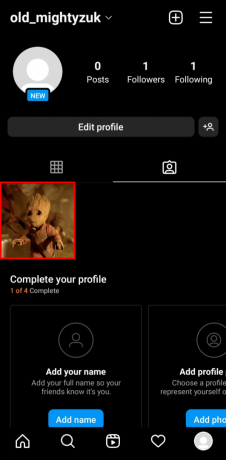
4. Bakstelėkite trijų taškų piktograma iš viršutinio dešiniojo įrašo kampo.

5. Bakstelėkite Archyvas parinktį iš iškylančiojo meniu, kad įtrauktumėte įrašą į archyvą.
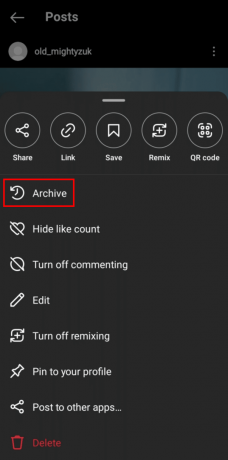
Štai kaip archyvuoti įrašus „Instagram“.
Taip pat Skaitykite: Kaip galite atnaujinti „Instagram“ įrašus
Kaip išarchyvuoti Instagram įrašus?
Norėdami sužinoti, kaip išarchyvuoti įrašą „Instagram“, atlikite šiuos veiksmus:
1. Atidaryk Instagramas programą savo įrenginyje.
2. Bakstelėkite Profilio skirtukas > mėsainio piktograma.
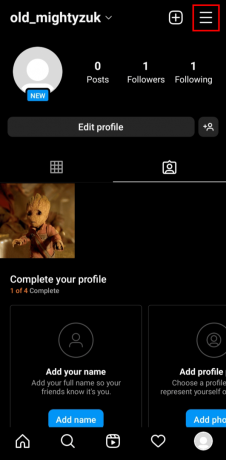
3. Iššokančiajame nustatymų meniu bakstelėkite Archyvas variantas.
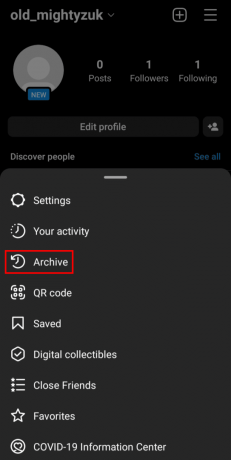
4. Bakstelėkite norimapaštu kurį norite pakartotinai paskelbti savo profilyje.
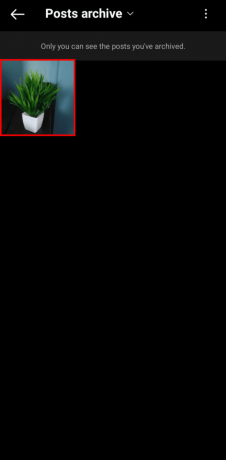
5. Bakstelėkite trijų taškų piktograma iš jūsų įrašo viršutinės dešinės pusės.

6. Tada bakstelėkite Rodyti profilyje parinktį iš pasirodžiusio iššokančiojo lango.

7. Iššokančiajame patvirtinimo lange bakstelėkite Rodyti profilyje galimybė išarchyvuoti įrašą.

Štai kaip išarchyvuoti įrašą „Instagram“.
Kaip išarchyvuoti visus savo įrašus „Instagram“?
Galite išarchyvuoti visus savo Instagram įrašus atlikdami šiuos veiksmus:
1. Atidaryk Instagramas programą savo įrenginyje.
2. Bakstelėkite Profilio skirtukas > mėsainio piktograma.
3. Tada bakstelėkite Archyvas ekrane pasirodžiusiame iššokančiajame meniu.
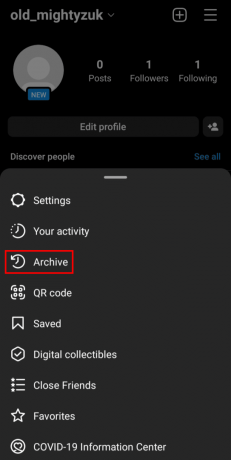
4. Bakstelėkite norima archyvuotipaštu.
5. Tada bakstelėkite trijų taškų piktograma > Rodyti profilyje > Rodyti profilyje norėdami perkelti savo įrašą iš archyvo į savo profilį.

Sekite 4 ir 5 žingsniai kad visi norimi įrašai juos išarchyvuotų.
Taip pat Skaitykite: Kaip masiškai archyvuoti „Instagram“.
Kaip pakartotinai paskelbti archyvuotus įrašus savo „Instagram“ profilyje?
Norėdami pakartotinai paskelbti archyvuotus įrašus savo Instagram profilis, turėsite vadovautis aukščiau paminėtus veiksmus.
Ar galite archyvuoti arba išarchyvuoti įrašus „Instagram“ žiniatinklyje (mobiliojoje naršyklėje arba kompiuteryje)?
Nr, negalite archyvuoti arba išarchyvuoti Instagram žiniatinklio įrašų. Tau reikia naudoti Instagram programėlę „Android“ ir „iOS“ įrenginiuose galima archyvuoti arba išarchyvuoti jūsų įrašus „Instagram“. Naudodami Instagram programėlę savo įrenginyje galite įtraukti savo įrašus į archyvo skyrių ir išarchyvuoti įrašus iš archyvo skilties ir rodyti juos savo profilyje. Taip pat, jei norite, galite ištrinti tuos įrašus iš archyvo skyriaus. Galite patikrinti aukščiau pateiktas antraštes, kad sužinotumėte visus veiksmus, kaip archyvuoti arba išarchyvuoti įrašus Instagram programoje.
Ar galite archyvuoti Instagram įrašus vienu metu?
Nr, negalite archyvuoti visų „Instagram“ įrašų iš karto. Norėdami archyvuoti įrašus Instagram, turite atskirai eiti į kiekvieną įrašą ir jį archyvuoti. „Instagram“ tinkle nėra galimybės pasirinkti kelių įrašų ir perkelti juos į archyvo skyrių. Suarchyvuoti įrašai pašalinami iš jūsų profilio ir niekas negali jų peržiūrėti jūsų profilyje ar sklaidos kanale. Suarchyvuotus įrašus galite peržiūrėti tik jūs, niekas kitas, apsilankę skyriuje Archyvas. Veiksmus, kaip rasti archyvus Instagram, rasite toliau pateiktose antraštėse.
Jei archyvuojate įrašą „Instagram“, ar jis rodomas kanale?
Nr. Jei suarchyvuosite įrašą „Instagram“, jis nebus rodomas sklaidos kanale. Kai archyvuojate įrašą „Instagram“, įrašas iš jūsų sklaidos kanalo ir profilio bus perkeltas į archyvo skyrių ir nebebus matomas kitiems nei jūsų profilyje, nei jų sklaidos kanale. Archyvuoti galite tik savo įrašus, o archyvuotus įrašus galite peržiūrėti tik jūs ir niekas kitas. Įrašai, kurie yra suarchyvuoti, perkeliami į archyvuotą skyrių ir tik jūs galite juos išarchyvuoti. Norėdami sužinoti, kaip archyvuoti arba išarchyvuoti Instagram įrašus, galite patikrinti aukščiau ir žemiau esančias antraštes.
Kaip pažvelgti į savo archyvus „Instagram“?
Norėdami sužinoti, kaip peržiūrėti savo archyvus „Instagram“, tiesiog atlikite šiuos veiksmus:
1. Atidaryk Instagramas programą ir bakstelėkite Profilio skirtukas iš apatinės juostos.
2. Bakstelėkite mėsainispiktogramą > Archyvas variantas.
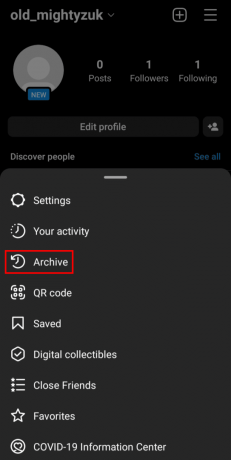
3. Čia pamatysite visus savo archyvuotos istorijos, įrašai, ir gyvybes.
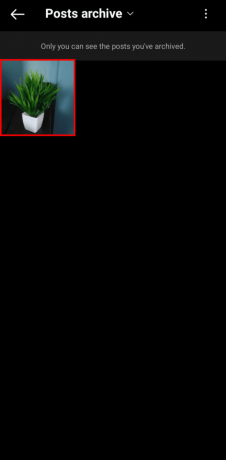
Štai kaip galite ieškoti savo archyvų „Instagram“.
Kai išarchyvuojate įrašą „Instagram“, ar jis pakartotinai paskelbiamas?
Kai išarchyvuojate įrašą „Instagram“, jis bus perkeltas į jūsų profilį ir bus matomas visiems, arba galite sakyti, kad gaunasi pakartotinai paskelbta. Archyvuoti įrašai yra tie įrašai, kurių vartotojas nenori rodyti savo pasekėjams ar kitiems Instagram naudotojams, bet nenori būti ištrinti iš Instagram. Jūsų suarchyvuoti įrašai bus matomi tik archyvo skiltyje. Galite išarchyvuoti įrašą iš archyvo skilties, kuris bus perkeltas iš archyvo skyriaus į jūsų profilį ir bus pasiekiamas jūsų sekėjų arba visi Instagram.
Rekomenduojamas:
- 16 geriausių „Chromebook“ klaviatūros neveikiančių pataisų
- Kaip naudotis „Instagram Wayback Machine“.
- Kaip archyvuoti užsakymus „Amazon App“.
- Kaip peržiūrėti patikusius įrašus „Instagram“.
Taigi, tikimės, kad supratote kaip archyvuoti arba išarchyvuoti Instagram įrašus su išsamiais jūsų pagalbos žingsniais. Galite pranešti mums bet kokias užklausas ar pasiūlymus bet kuria kita tema, kuria norite, kad sukurtume straipsnį. Numeskite juos į žemiau esantį komentarų skyrių, kad mes žinotume.

Pitas Mitchellas
Pete'as yra „TechCult“ vyresnysis rašytojas. Pete'ui patinka viskas, kas susiję su technologijomis, be to, jis yra aistringas „pasidaryk pats“ širdyje. Jis turi dešimtmetį patirties rašydamas instrukcijas, funkcijas ir technologijų vadovus internete.